Obsługa partii towaru
System SWP WMS pozwala zarządzać partiami na magazynie. W przypadku nazewnictwa obowiązującego w oprogramowaniu partia określana jest jako jednostka logistyczna (JL).
W dalszej części wpisu poznasz metodykę tworzenia wzorca jednostki logistycznej, tj. unikatowego kodu dla danej partii towaru, który powstaje na podstawie pozycji zawartych w dokumencie zlecenia PZ.
Dodanie towaru do dokumentu ZPZ, a następnie utworzenie w systemie kodu kreskowego możliwe jest pod warunkiem zdefiniowania towaru - aby przyjąć nowy towar na magazyn, musisz utworzyć go w bazie.
Po utworzeniu dokumentu zlecenia PZ i wskazaniu w nim pozycji przechodzimy do utworzenia wzorców jednostek logistycznych. W tym celu należy zaznaczyć pozycję dokumentu ZPZ poprzez kliknięcie na wybrany wiersz a następnie skorzystać z przycisku [Utwórz wzorzec JL] znajdujący się pod obszarem Menu programu.
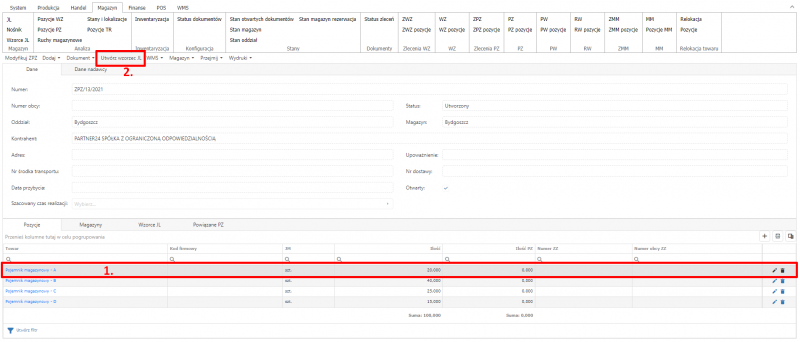
Pozwoli to na otworzenie okna ZPZ wzorce JL, w którym należy wskazać symbol dokumentu dla wzorca (3.), określić ilość towaru w jednostce logistycznej (4. – opcjonalne; skutkiem określenia ilości towaru w JL będzie automatyczne wczytywanie podanej przez osobę tworzącą wzorce wartości podczas przyjmowania JL przez użytkownika wersji mobilnej po zeskanowaniu kodu kreskowego tworzonego wzorca) oraz określić typ jednostki logistycznej (5.), na/w której znajdzie się przyjmowany towar, może to być na przykład paleta, karton czy pojemnik.
Uwaga! Typy jednostek logistycznych definiujemy w zakładce System ⟶ Magazyn ⟶ Typ JL.
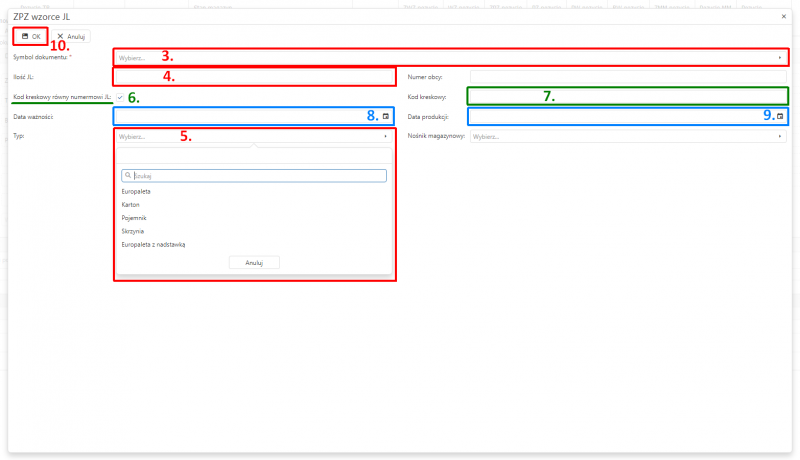
Wzorzec jednostki logistycznej tworzony jest w postaci kodu kreskowego, który przy przyjęciu towaru może być skanowany przez osobę obsługującą wersje mobilną WMS na magazynie – może on także przyjąć towar poprzez udostępniony mu dokument w programie (Przekazanie utworzonego dokumentu ZPZ użytkownikowi WMS).
W kreatorze wzorców JL domyślnie zaznaczone jest pole „Kod kreskowy równy numerowi JL” (6.), co oznacza, że program generuje kod kreskowy przyjmowanej partii towaru na podstawie numeru symbolu wzorca, tj. samego symbolu oraz liczby porządkowej przypisanej każdemu kolejnemu wzorcowi. W przypadku, gdy chcemy nadać indywidualny kod kreskowy dla partii, należy odznaczyć pole „Kod kreskowy równy numerowi JL” (6.) i w polu „Kod kreskowy” (7.) zdefiniować kod kreskowy dla danej pozycji (partii) dokumentu ZPZ. System po podaniu przez użytkownika kodu kreskowego w zapisie liczbowym wygeneruje kod kreskowy, możliwy do zeskanowania urządzeniem mobilnym.
Uwaga! Przyjęcie kilku pozycji dokumentu ZPZ na jedną jednostkę logistyczną możliwe jest jedynie przy przyjęciu towaru za pomocą kodu producenta. Niemożliwe jest bowiem utworzenie wzorca o kodzie kreskowym, który istnieje już w bazie WMS, stąd wynika, że w przypadku przyjęć towarów ze wzorca JL, jedna pozycja dokumentu ZPZ (partia) równa się jednej jednostce logistycznej.
Danej partii towaru możemy określić datę ważności (8.) i/lub datę produkcji (9.).
Wprowadzone dane zatwierdzamy przyciskiem [OK] (10.). Postępujemy podobnie w przypadku pozostałych pozycji dokumentu ZPZ, tworząc dla nich wzorce jednostek logistycznych.
Przechodząc do zakładki Wzorce JL w dokumencie zlecenia PZ widzimy utworzone wzorce. W przypadku konieczności naniesienia poprawek we wzorcu należy usunąć daną pozycję wzorca (ikona kosza znajdująca się w ostatniej kolumnie), wrócić do zakładki Pozycje i ponownie określić wzorzec JL dla danego towaru.
Podgląd wydruku dla stworzonych wzorców jednostek logistycznych dostępny jest poprzez kliknięcie przycisku Wydruki ⟶ ZPZ Wzorce JL. Przy pozycjach towarów znajdują się kody kreskowe jednostek logistycznych. To właśnie one skanowane są podczas przyjmowania towaru wzorcem JL przez osobę na magazynie.
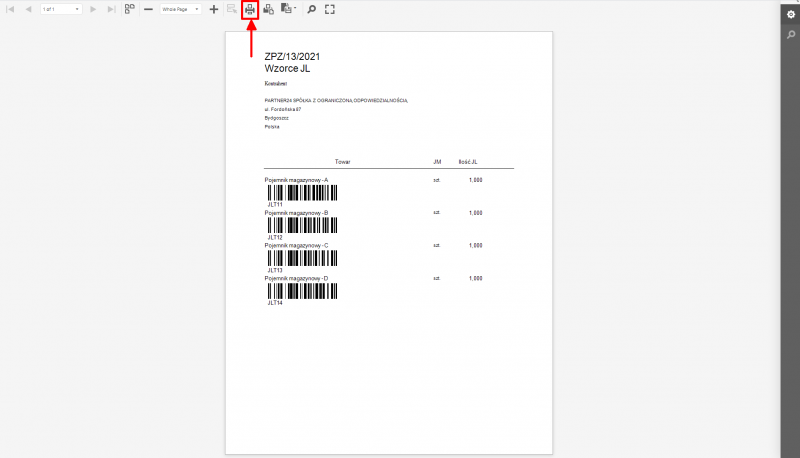
Dzięki ikonie drukarki możemy wydrukować dokument, na podstawie którego osoba na magazynie przyjmie towar poprzez skanowanie kodów kreskowych wykorzystując funkcję skanera kodów kreskowych w programie WMS.
Po przyjęciu towaru na magazyn – utworzeniu dokumentu PZ na podstawie ZPZ – w systemie możemy zweryfikować informacje na temat danego towaru na dwa sposoby. Pierwszym z nich jest weryfikacja stanów magazynowych, na przykład po nazwie towarów. Drugim weryfikacja po numerze partii lub dacie produkcji/ważności partii.
Wyszukiwanie po nazwie towaru– [Stan magazynowy]
Po przyjęciu towaru przez pracownika na magazynie – na podstawie utworzonego dokumentu zlecenia przyjęcia zewnętrznego (ZPZ) – użytkownik wersji desktop może zweryfikować stan magazynu przechodząc do zakładki „Magazyn” (11.), następnie w sekcji Stany wybierając przycisk [Stan magazyn] (12.).
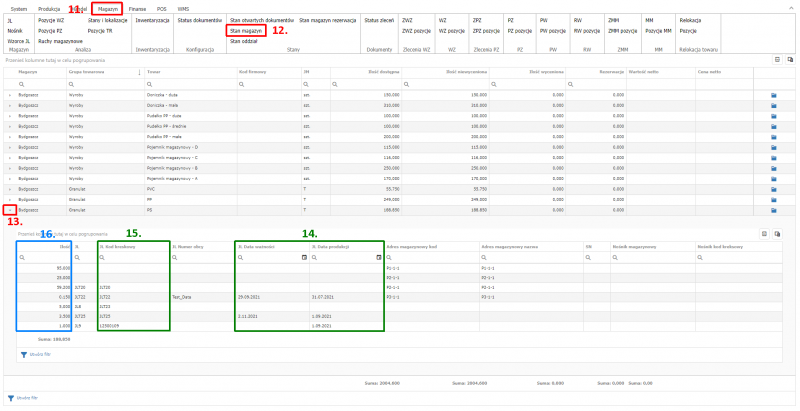
Ukaże się tabela zawierająca produkty (kolumna „Towar”) znajdujące się na stanie magazynu. W drugim wierszu tabeli możesz skorzystać z funkcji filtra danych wyświetlających się w tabeli.
Wiersz w tabeli odpowiada pozycji towaru znajdującego się w systemie (w danym magazynie). Kolumna „Ilość dostępna” odzwierciedla stan wszystkich dostępnych pozycji danego towaru. Podgląd szczegółowej ilości w danej partii oraz daty produkcji/ważności danego towaru otrzymujemy po skorzystaniu z przycisku „➤” (13.).
W kolumnie „JL Data ważności” i „JL Data produkcji” (14.) widnieją dane określone podczas tworzenia wzorca jednostki logistycznej. W kolumnie „JL Kod kreskowy” widnieje numer partii przyjętego towaru (5.). Ilość towaru w danej partii określa kolumna „Ilość” (16.).
Podobnie jak wcześniej możemy skorzystać z funkcji filtra, w celu odszukania interesującej nas daty czy numeru partii – komórka pod nagłówkiem kolumny (14., 15.).
Dodatkowo w zestawieniu dostępna jest opcja „Numer obcy” - gdy w systemie, poza numerem wewnętrznym partii posługujemy się dodatkowo numerem partii producenta (numer zewnętrzny).
Wyszukiwanie po numerze partii lub dacie produkcji/ważności – [Aktywne JL]
Innym sposobem weryfikacji stanu towaru o określonej partii jest otworzenie przez użytkownika wersji desktop zakładki „WMS” (17.), następnie w sekcji JL – Zarządzanie produkcją wybieranie opcji [Aktywne JL] (18.).
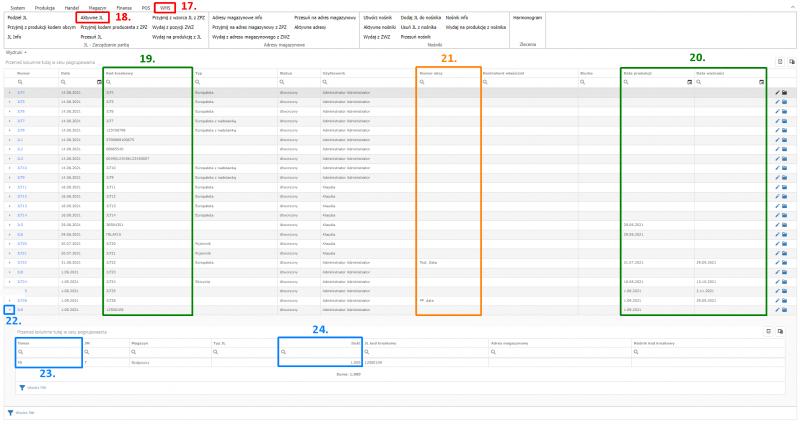
Ukaże się tabela zawierająca jednostki logistyczne (partie towarów, 19.) razem ze zdefiniowaną datą produkcji i/lub ważności (20.). W drugim wierszu tabeli możesz skorzystać z funkcji filtra danych wyświetlających się w tabeli.
Uwaga! W przypadku, gdy podczas tworzenia wzorca JL w partii został określony parametr „Numer obcy” – pojawi się dodatkowa informacja (w kolumnie „Numer obcy”,21.) dotycząca nazwy partii producenta bez konieczności rozwijania wiersza – co przyspieszy proces weryfikacji dostępności towaru po numerze partii czy też dacie produkcji/ważności – gdy w systemie posługujemy się dodatkowo numerem partii producenta.
W celu weryfikacji ilości towaru danej partii należy skorzystać z przycisku „➤” (22.).
W kolumnie „Towar” ukaże nam się nazwa towaru (23.), ilość towaru w danej partii określa kolumna „Ilość” (24.).
